သင့်မိုဘိုင်းရှိ ပြဿနာများကို အလွယ်တကူဖြေရှင်းရန် အပြည့်စုံဆုံး Dr.Fone လမ်းညွှန်များကို ဤနေရာတွင် ရှာဖွေပါ။ အမျိုးမျိုးသော iOS နှင့် Android ဖြေရှင်းချက်များကို Windows နှင့် Mac ပလပ်ဖောင်းများတွင် ရရှိနိုင်သည်။ ဒေါင်းလုဒ်လုပ်ပြီး ယခုစမ်းကြည့်ပါ။
Dr.Fone - မျက်နှာပြင်လော့ခ်ချခြင်း (iOS):
Screen Time လျှို့ဝှက်ကုဒ်ကို ဘယ်လိုသော့ဖွင့်မလဲ။
"Screen Time ကန့်သတ်ချက်အတွက် သတ်မှတ်ထားသော ပတ်စ်ကုဒ်ကို မေ့သွားပါသည်။ ၎င်းကို မည်သို့ဖယ်ရှားနိုင်မည်နည်း။"
"Screen Time လျှို့ဝှက်ကုဒ်ကို ပြန်မရနိုင်ပါ။ ၎င်းကို ဖယ်ရှားရန် နည်းလမ်းရှိပါသလား။
Screen Time လျှို့ဝှက်ကုဒ်နှင့် ပတ်သက်၍ အထက်တွင် ပြဿ နာများ ကြုံတွေ့ရပါသလား။ Dr.Fone - မျက်နှာပြင် လော့ခ် ဖွင့်ခြင်းသည် သင့်အား မျက်နှာပြင်အချိန်ကန့်သတ်မှုအတွက် လျှို့ဝှက်ကုဒ်ကိုသော့ဖွင့်ရန် ကူညီပေးနိုင်သည်။
လော့ခ်ဖွင့်နည်း-
အဆင့် 1. Dr.Fone ကိုဒေါင်းလုဒ်လုပ်ပြီး စတင်လိုက်ပါ။
အဆင့် 2. မျက်နှာပြင်လော့ခ်ချခြင်း > မျက်နှာပြင်ဖွင့်ချိန် လျှို့ဝှက်ကုဒ်ကို ရွေးချယ်ပါ။

အဆင့် 3. သင်၏ iPhone ကို ကွန်ပျူတာနှင့် ချိတ်ဆက်ပါ။
ဖုန်း၏ ပေါ်လာသော မျက်နှာပြင်ပေါ်ရှိ ကွန်ပျူတာကို ယုံကြည်ပါ။

သင့်ဖုန်းကို အောင်မြင်စွာ ချိတ်ဆက်ပြီးပါပြီ။
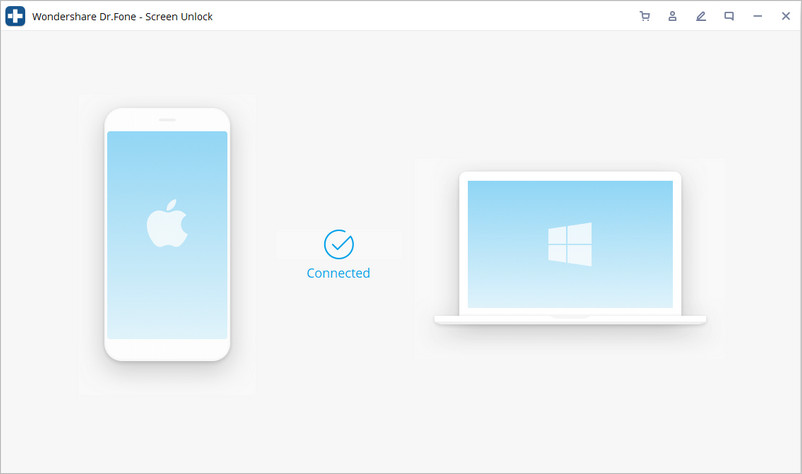
အဆင့် 4. Unlock Now ကိုနှိပ်ပါ။ စိတ်မပူပါနဲ့။ ဒေတာဆုံးရှုံးမည်မဟုတ်ပါ။

မှတ်ချက် - Find my iPhone ကို သင့် iPhone တွင် ပိတ်သင့်သည်။ ပိတ်ရန် လမ်းညွှန်ချက်ကို လိုက်နာပါ-

အဆင့် 5. လော့ခ်ဖွင့်ပြီးပါပြီ။














